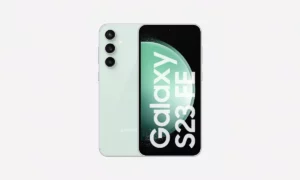Além do Office: 4 apps para editar documentos de texto no Windows
Existem diversas opções para editar documentos do Office no Windows. Além do Word e do WordPad, que foi aposentado recentemente, os usuários também podem contar com soluções online, como o Google Docs, e apps gratuitos, como o LibreOffice. A seguir, conheça programas para editar textos no sistema da Microsoft.
1) Google Docs
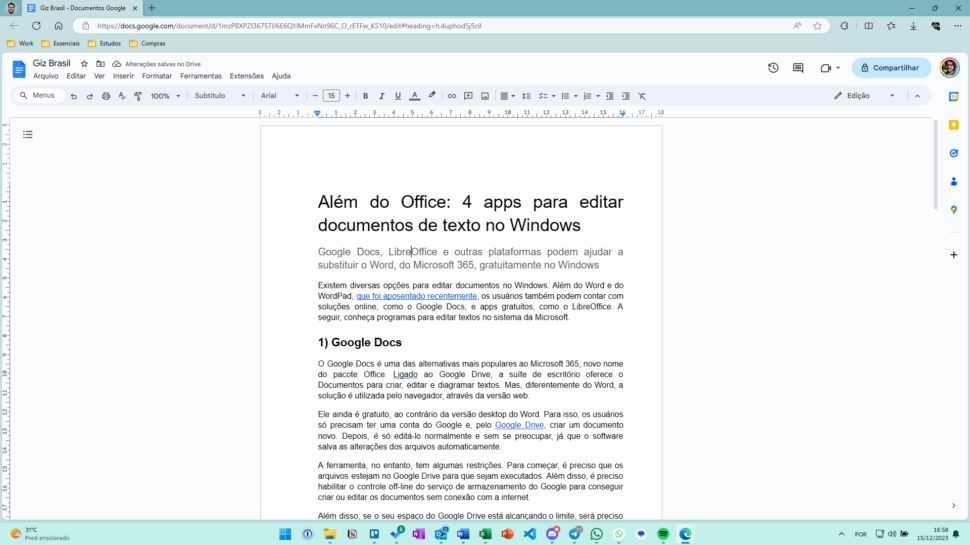
Google Docs (Imagem: Reprodução/Giz Brasil)
O Google Docs é uma das alternativas mais populares ao Microsoft 365 — novo nome do pacote Office. Ligado ao Google Drive, a suíte de escritório oferece o Documentos para criar, editar e diagramar textos. Mas, diferentemente do Word, a solução é utilizada pelo navegador, através da versão web.
Ele ainda é gratuito, ao contrário da versão desktop do Word. Para isso, os usuários só precisam ter uma conta do Google e, pelo Google Drive, criar um documento novo. Depois, é só editá-lo normalmente e sem se preocupar, já que o software salva as alterações dos arquivos automaticamente.
A ferramenta, no entanto, tem algumas restrições. Para começar, é preciso que os arquivos estejam no Google Drive para que sejam executados. Além disso, é preciso habilitar o controle off-line do serviço de armazenamento do Google para conseguir criar ou editar os documentos sem conexão com a internet.
Além disso, se o seu espaço do Google Drive está alcançando o limite, será preciso excluir arquivos ou contratar o Google One para expandir o armazenamento.
2) LibreOffice
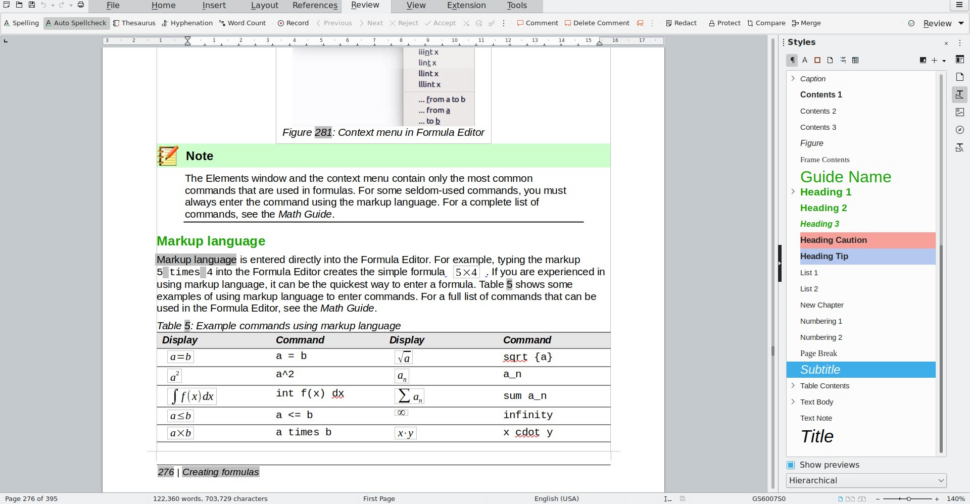
LibreOffice Write (Imagem: Reprodução/Microsoft Store)
Diferentemente do Google Docs, o LibreOffice funciona inteiramente no computador, como o Word. Para isso, você só precisa baixar o programa e instalar. Depois, além do Write, que é usado para editar documentos, o dispositivo também contará com um app para editar planilhas e outro para criar apresentações.
A grande vantagem do LibreOffice, que é baseado no OpenOffice, é ter o código aberto e ser gratuito. Isto não só facilita a implementação do software em outros sistemas, como é o caso do Ubuntu e outras distros de Linux, como o torna mais acessível. Afinal, não é preciso ter uma licença para utilizá-lo no computador.
Para utilizar o LibreOffice, basta fazer o download do programa e instalá-lo. Bem simples. No entanto, se você tem intenção de compartilhar o arquivo com outras pessoas, lembre-se de salvá-lo nas extensões do Microsoft Office para evitar problema de compatibilidade. Ao contrário do Word, o LibreOffice usa a “.odt”.
3) WPS Office
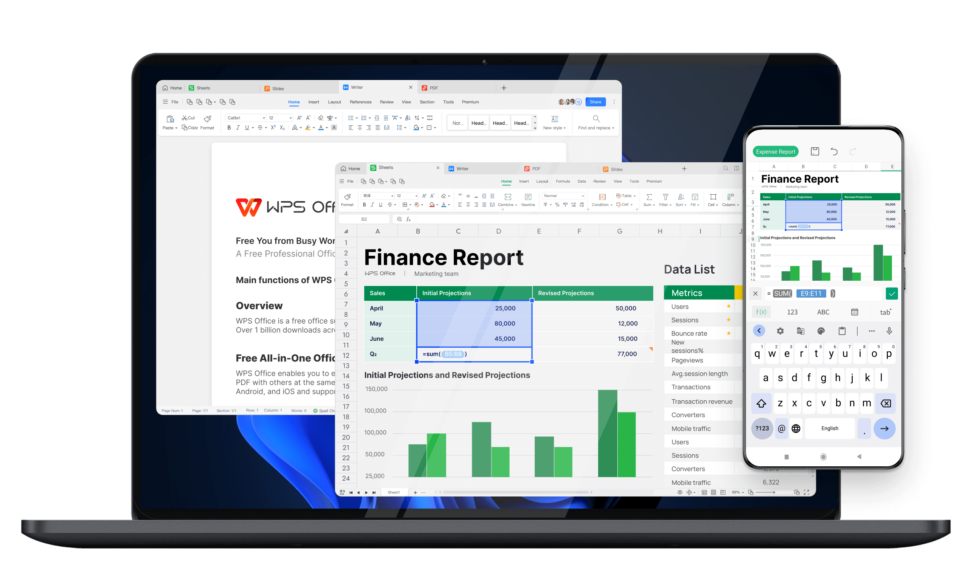
WPS Office (Imagem: Divulgação/WPS)
O WPS Office é outra suíte de escritório que oferece editor de textos. Através dele, os usuários podem criar documentos e contar com ferramentas avançadas de diagramação, assim como o Word da Microsoft. Ele ainda traz uma interface que permite alocar todos os arquivos abertos em uma janela só, dividido entre abas.
Além dos formatos proprietários, o WPS Office é compatível com arquivos DOC e DOCX, do Word. Os usuários ainda podem editar documentos de outros programas da suíte Microsoft 365, como PowerPoint e Excel. Ele ainda oferece sincronização com outros dispositivos, como celulares Android e iPhone (iOS).
A instalação do programa é gratuita. Todavia, os usuários precisam assinar o WPS Pro, que custa R$ 29,99 ao mês, para rodar alguns recursos extras. Entre eles, as ferramentas completas para manusear PDF, ter 20 GB na nuvem e muito mais.
4) Zoho Office
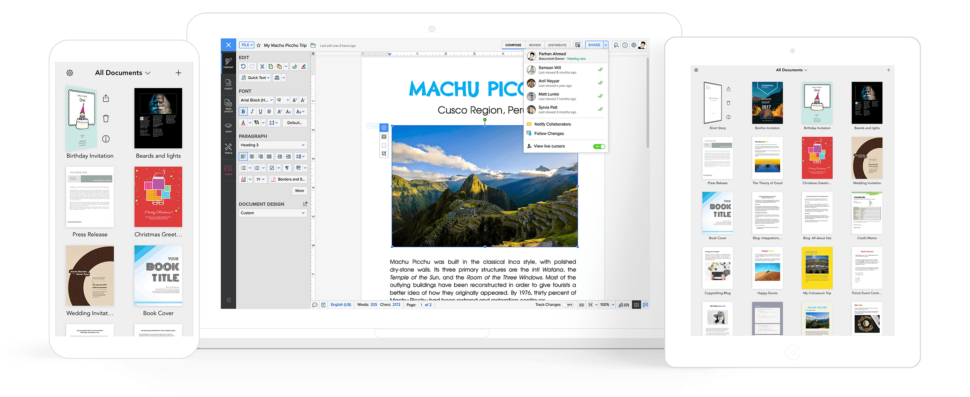
Zoho Office Writer (Imagem: Divulgação/Zoho)
Assim como o Google, a Zoho também possui ferramentas de escritórios próprios na nuvem. Isto significa que assinantes corporativos e usuários de contas gratuitas podem criar e editar documentos na plataforma. Mas, da mesma forma que o Google Docs e ao contrário do Office, a solução funciona pelo navegador.
A solução pode ser um caminho para trabalhos colaborativos, por exemplo. A empresa destaca que o serviço foi “projetado para aproximar equipes”, seja no trabalho, com clientes ou até com amigos. O serviço para editar textos também é integrado ao Zoho CRM e Zoho Sign.
Usuários do WordPress também podem se beneficiar com a integração com o Zoho Writer. Segundo o site da plataforma, é possível colaborar com o conteúdo e postá-lo diretamente em páginas da web. O programa também é compatível com arquivos do Word.
Para usá-lo, é só acessar o serviço criar uma conta gratuita do Zoho ou ser assinante dos serviços para empresas.
Bônus: Bloco de Notas
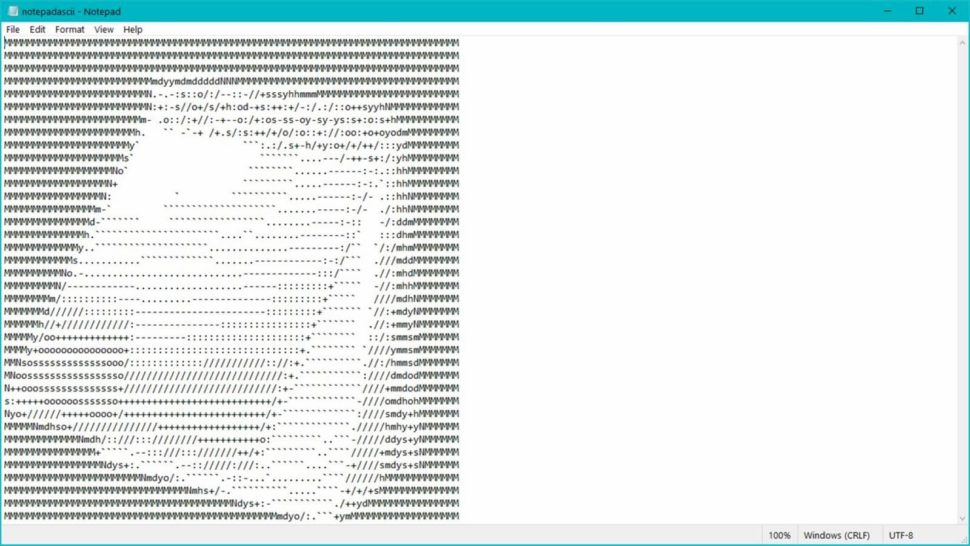
O Bloco de Notas, na verdade, não é um editor de documentos. Pelo contrário: ele permite apenas a inserção de textos sem formatação alguma. Você até pode arriscar um Markdown para rodar o arquivo em apps como o iA Writer, Obsidian e afins. Todavia, o programa não vai exibir as palavras em negrito, por exemplo.
Mesmo assim, o programa é um caminho para quem utilizava o WordPad para anotações rápidas. Especialmente no Windows 11, que implementou o salvamento automático. Ou seja, o risco de perder informações em caso de problemas é menor.
Ele também pode ajudar a guardar rascunhos de um texto em momentos de correria. Algo que, inclusive, chego a fazer de vez em quando para não esquecer a ideia quando estou em alguma correria, por exemplo. Depois, salvo o arquivo e transporto o conteúdo para o Word em outro momento.